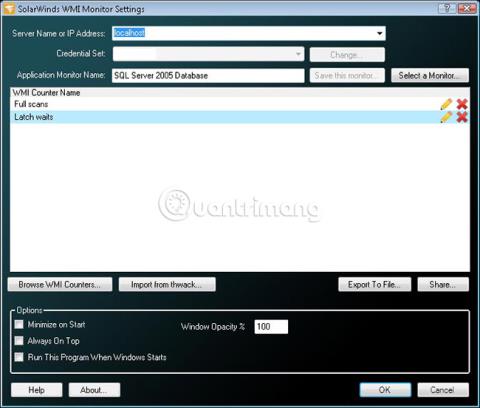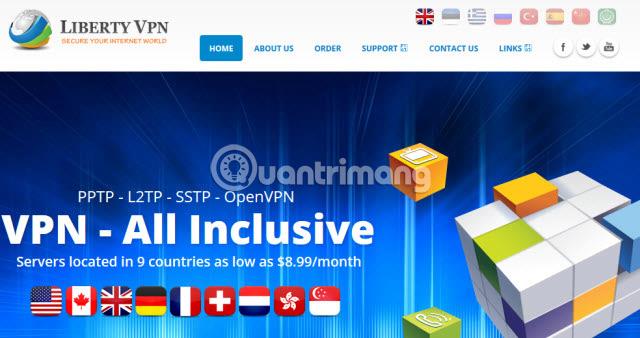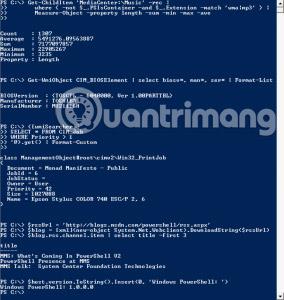Windows Management Instrumentation, eller WMI , er en teknologi, der muliggør lettere administration af Microsoft Windows-baserede servere og arbejdsstationer. Den indsamler og rapporterer konfigurationsoplysninger om computeren ved hjælp af en standardgrænseflade. Ud over at se konfigurationsoplysninger kan WMI også manipulere Windows-computere ved at opsætte computerens konfiguration. WMI er ikke et konfigurationsværktøj, men snarere en ramme til fjernvisning og konfiguration af individuelle Windows-computere. Før WMI blev introduceret i midten af 1990'erne, var fjernstyring af Windows-computere en meget vanskelig opgave. De første implementeringer af WMI var ret begrænsede, men dette er ændret til at omfatte understøttelse af en lang række hardware- og softwarekonfigurationer.
WMI minder meget om en netværksstyringsprotokol, som de fleste Wiki.SpaceDesktop kender: SNMP. Ligesom SNMP sidder WMI mellem administrationsapplikationer, scripts og konfigurationsindstillinger på serveren. Men i modsætning til SNMP blev WMI designet fra bunden til at understøtte en lang række konfigurationselementer. Dette betyder, at WMI kan rapportere og kontrollere komplekse Windows-konfigurationselementer såsom monteringspunkter. De mest populære WMI-værktøjer er opdelt i to kategorier: Browser og manipulator. Som navnet antyder, bruges browseren til at gennemse WMI-objekter, og manipulatoren bruges til at foretage ændringer. Der er utallige WMI-værktøjer, men de følgende fem er de bedste muligheder.
Top 5 WMI værktøjer

Solarwinds Free WMI Monitor overvåger enhver Windows-applikation eller server, hvilket giver dig indsigt i ydeevne i realtid. Du kan bruge community-udviklede, indbyggede eller tilpassede skabeloner til at begynde at spore lige efter download. WMI Monitor giver dig hurtigt og nemt et overblik over server- og applikationsydelse med et nyt desktop-dashboard. Du kan ændre eller designe dine egne applikationsskabeloner med den indbyggede WMI-browser - ikke mere at skrive WMI-scripts.
Solarwinds har også en fantastisk vejledning om, hvordan du konfigurerer og bruger WMI Monitor:
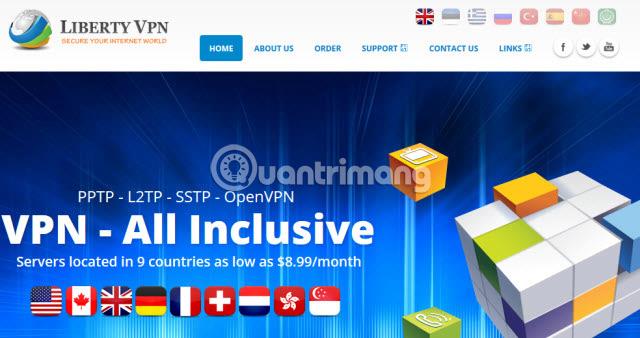
WMI Explorer distribueret af CodePlex er et værktøj, der er elsket af mange. Det tilbyder en moderne, intuitiv grænseflade. Dette værktøj afslører en WQL-forespørgsel for at få de valgte objekter eller egenskaber, samt genererer scripts for at give brugeren den tilsvarende Powershell/VBScript for at få dem. Dette kan især være nyttigt, når du arbejder med dele af dit Windows-system, som Powershell endnu ikke er inkluderet i Cmdlets. En af de ting, som mange mennesker elsker ved denne WMI Explorer, er, at den er gratis, så du kan installere den, som du vil, uden at skulle bekymre dig om at købe en licens.

Selvom det ikke er gratis, afslører Sapiens WMI Explorer nogle meget gode funktioner, som CodePlex WMI Explorer ikke har. Et godt eksempel er den integrerede Technet-knap, som vil udføre en søgning efter dit valgte WMI-objekt gennem Technet. Brugergrænsefladen er også en smule mere intuitiv, med faner i bunden, der viser Powershell og VBScript-kode til at hente det valgte element, sammen med en indlejret Powershell-konsol til at eksperimentere med browseren. Brugergrænsefladen ser også ud til at være stylet efter de nye båndbaserede Microsoft Office-menuer, hvilket gør grænsefladen mere velkendt.

Den store fordel ved Marc van Orsouw WMI Explorer er, at den er fuldstændig Powershell-baseret. Det betyder, at den kører på Windows Server 2008 eller nyere operativsystemer uden installation. Dette kan være en stor fordel, hvis du vil sætte WMI Explorer på alle dine systemer, eller hvis du blot vil bruge det hurtigt uden at skulle igennem en kompliceret installationsproces. Det er ret specifikt sammenlignet med nogle af de andre muligheder, men det er nyttigt, hvis du bare hurtigt vil finde et WMI-objekt til et Powershell-script.
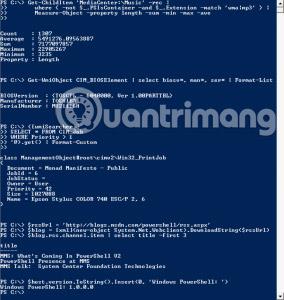
De diskuterede værktøjer fokuserer på at finde WMI-objekter, men Powershell er speciel, fordi den hjælper med at manipulere de objekter, der allerede er blevet fundet. Dette bevises af den tætte integration mellem Powershell og andre WMI Explorers. Når det kombineres med oplysninger om egenskaber fra en af WMI Explorers, er Powershell den nemmeste måde at få adgang til underliggende data fra en lokal eller ekstern WMI-butik.
Administratorer har ingen mangel på værktøjer lige ved hånden til at arbejde med WMI-objekter. I Windows-verdenen erstatter WMI ofte SNMP som den foretrukne protokol til sporing af konfigurationsoplysninger. Muligheden for nemt at se information om et fjernsystem og kombinere det med centraliseret administrationssoftware gør WMI til en vigtig del af en administrators værktøjskasse.
Se mere: